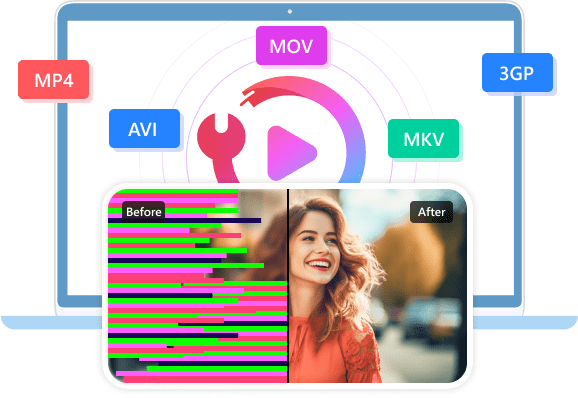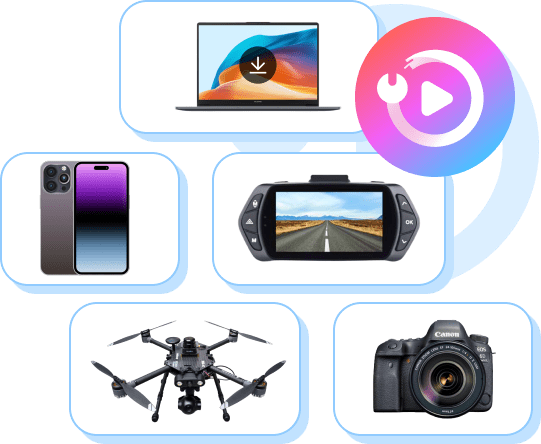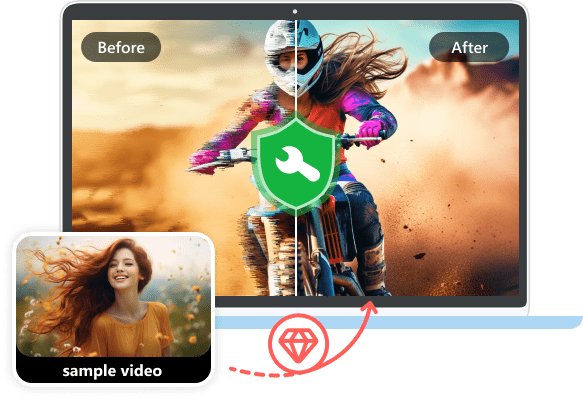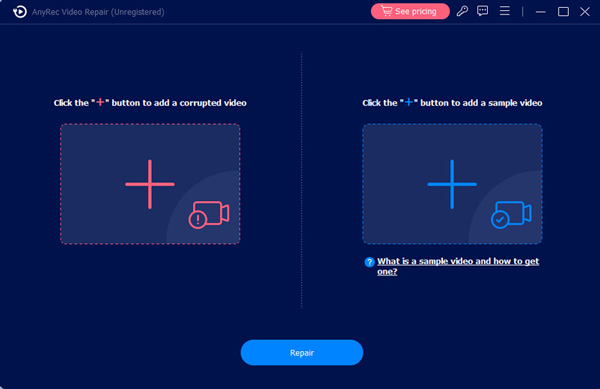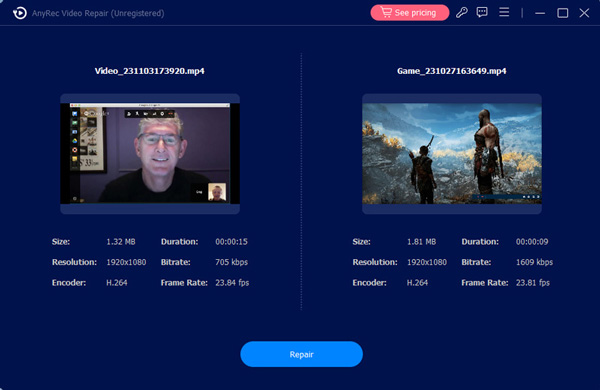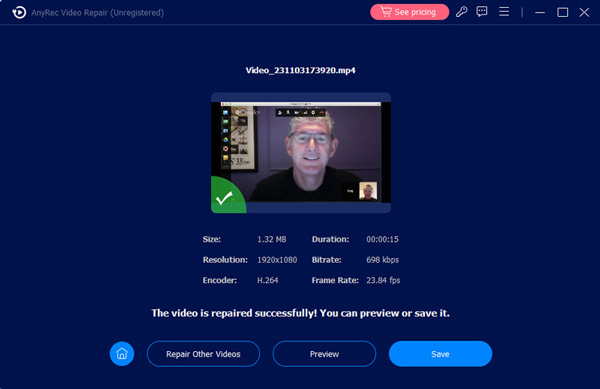إصلاح مقاطع الفيديو غير القابلة للتشغيل للتشغيل السلس
- فيديوهات متقطعة
- أخطاء التشغيل
- لا يمكن اللعب
- مقاطع الفيديو التالفة
- لا صوت
-
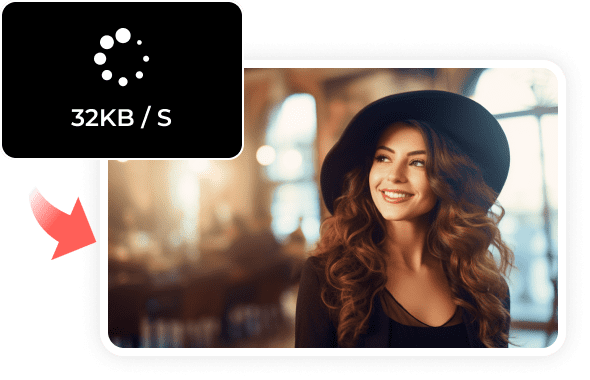
احصل على تشغيل سلس للفيديو
أصلح مقاطع الفيديو المتقطعة أو المتقلبة أو المتشنجة أو المتقطعة أو المتقطعة دون فقدان التفاصيل. يمكن لبرنامج إصلاح الفيديو اكتشاف إطار معين وإصلاحه تلقائيًا باستخدام أحدث خوارزمية الذكاء الاصطناعي.
تنزيل مجانيلنظام التشغيل Windows 11/10 / 8.1 / 8/7
تنزيل مجانيMac OS X 10.12 أو أحدث
تنزيل مجانيلنظام التشغيل Windows 11/10 / 8.1 / 8/7
-
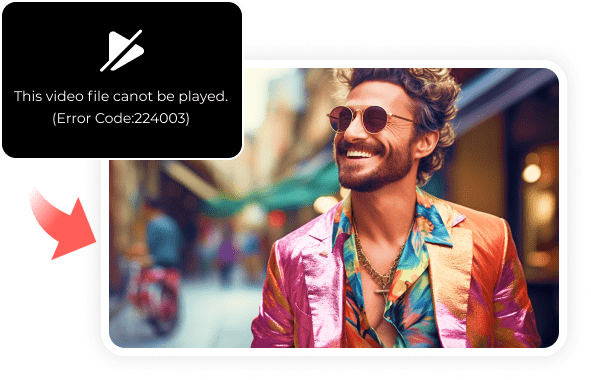
إصلاح أخطاء تشغيل الفيديو
يمكن أن يكون سبب رسالة الخطأ في تشغيل الفيديو "لا يمكن تشغيل ملف الفيديو هذا" لأسباب عديدة. لا تقلق بشأن ذلك. يمكنك إصلاح رمز خطأ التشغيل 224003، 102630، 232011، 626، 699، 620، 9324، والمزيد باستخدام AnyRec Video Repair في ثوانٍ.
تنزيل مجانيلنظام التشغيل Windows 11/10 / 8.1 / 8/7
تنزيل مجانيMac OS X 10.12 أو أحدث
تنزيل مجانيلنظام التشغيل Windows 11/10 / 8.1 / 8/7
-
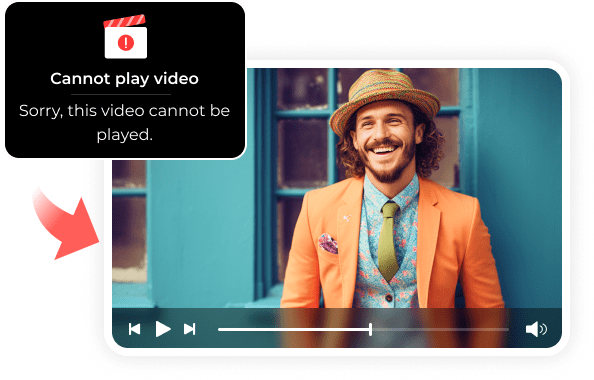
إصلاح عدم تشغيل الفيديو
كما أنه يعمل على إصلاح خطأ تشغيل الفيديو المتمثل في "لا يمكن تشغيل ملف الفيديو هذا" في Chrome وSafari وFirefox وYouTube وNetflix وAmazon Prime والعديد من المنصات الأخرى. علاوة على ذلك، يمكنك إصلاح مقطع فيديو لا يمكن تحميله أو تشغيله على جهاز الكمبيوتر أو الهاتف الخاص بك هنا.
تنزيل مجانيلنظام التشغيل Windows 11/10 / 8.1 / 8/7
تنزيل مجانيMac OS X 10.12 أو أحدث
تنزيل مجانيلنظام التشغيل Windows 11/10 / 8.1 / 8/7
-
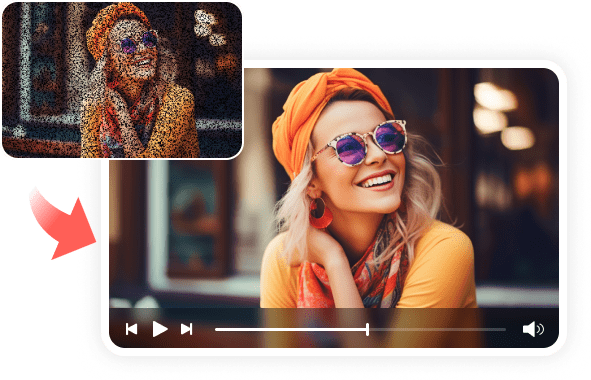
إصلاح ملفات الفيديو التالفة
يمكن أن تنتج مقاطع الفيديو التالفة عن الفيروسات والبرامج الضارة وأخطاء القرص الصلب وإيقاف تشغيل الإنترنت أثناء التنزيل وإيقاف تشغيل النظام بشكل غير صحيح وما إلى ذلك. بدلاً من التخمين، يمكنك إصلاح ملف فيديو تالف باستخدام AnyRec Video Repair.
تنزيل مجانيلنظام التشغيل Windows 11/10 / 8.1 / 8/7
تنزيل مجانيMac OS X 10.12 أو أحدث
تنزيل مجانيلنظام التشغيل Windows 11/10 / 8.1 / 8/7
-
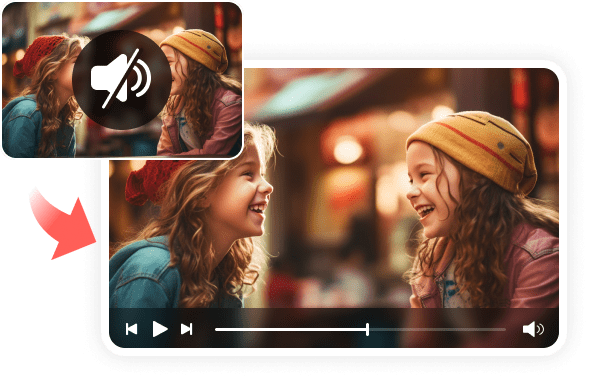
حل مشكلة عدم وجود صوت أثناء تشغيل مقاطع الفيديو
إصلاح عدم وجود صوت في مقاطع الفيديو MP4 وAVI وMKV و3GP. يمكنك إصلاح عدم وجود صوت في MP4 بسهولة عند تشغيله على iPhone وAndroid وMac وWindows والأجهزة الأخرى. يمكن أيضًا حل مشكلة عدم مزامنة الفيديو والصوت.
تنزيل مجانيلنظام التشغيل Windows 11/10 / 8.1 / 8/7
تنزيل مجانيMac OS X 10.12 أو أحدث
تنزيل مجانيلنظام التشغيل Windows 11/10 / 8.1 / 8/7